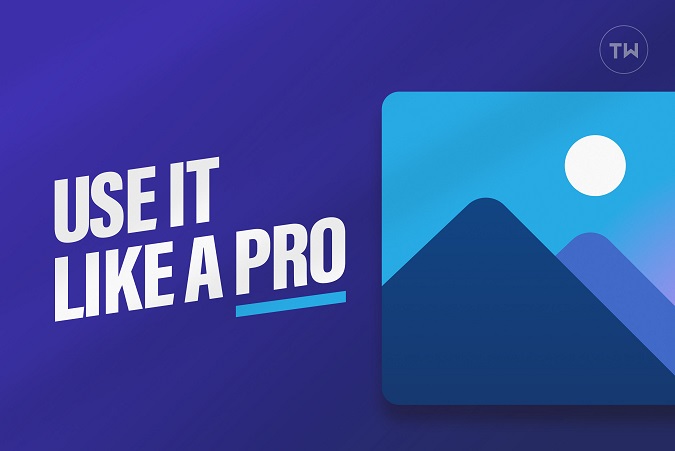Содержание
С каждой версией Windows 10 Microsoft продолжает обновлять приложение галереи по умолчанию в ОС — Microsoft Photos. Компания также добавила новые функции в приложение Microsoft Photos с регулярными обновлениями через Microsoft Store. На данный момент приложение Microsoft Photos вполне способно на изящные приемы редактирования фотографий. Прочтите, чтобы узнать о некоторых лучших советах Microsoft Photos, которые помогут использовать его профессионально.
Советы по Microsoft Photos для Windows 10
Не используйте в приложении имя photos. Приложение галереи по умолчанию в Windows 10 может обрабатывать любые типы видео, а также имеет удобный встроенный видеоредактор. Давайте начнем список с одного из лучших советов по Microsoft Photos — интеграции OneDrive.
1. Включить фотографии OneDrive
OneDrive — это служба облачного хранения данных Microsoft, которая прекрасно интегрируется с приложением Microsoft Photos. Если вы инвестировали в платформу Microsoft 365, для вас это не составит труда, поскольку все планы Microsoft 365 включают в себя 1 ТБ хранилища OneDrive. По сравнению с Google Фото пользователям Windows удобнее хранить фотографии в OneDrive.
Вы можете включить интеграцию OneDrive в приложении и просматривать все загруженные фотографии и видео в одном месте.
1. Откройте приложение Microsoft Photos на компьютере с Windows.
2. Нажмите на трехточечное меню вверху и выберите Настройки.
3. Включите переключатель Показывать мой контент только в облаке из OneDrive, и через несколько минут вы увидите фотографии и видео из приложения OneDrive в приложении Microsoft Photos..
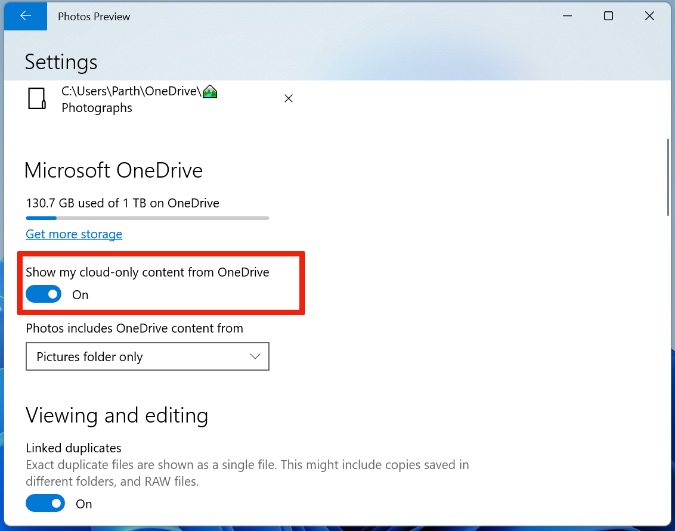
Приложение Microsoft Photos отображает всю галерею фотографий OneDrive с небольшим значком облака поверх мультимедиа.
2. Включить переключатель людей
Подобно приложениям Google Photos и Apple Photos, приложение Microsoft Photos также поддерживает технологию группировки лиц. Это позволяет приложению находить людей на ваших фотографиях и видео.
Однако не беспокойтесь о конфиденциальности. Все данные о группировке лиц будут храниться на вашем устройстве.
1. Откройте Microsoft Photos и перейдите в Настройки.
2. Прокрутите вниз до пункта «Просмотр и редактирование» и включите переключатель Люди.
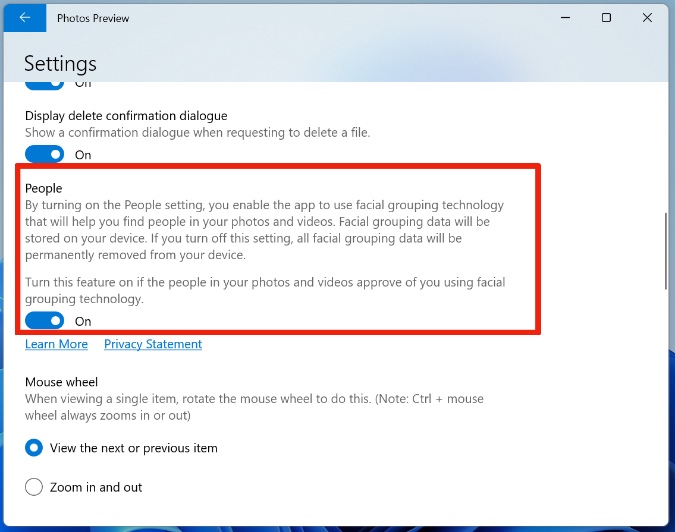
Вернитесь на главную страницу Microsoft Photos, и вы увидите индикатор выполнения в строке поиска вверху. В настоящее время приложение сканирует ваши фотографии и пытается идентифицировать на них людей.
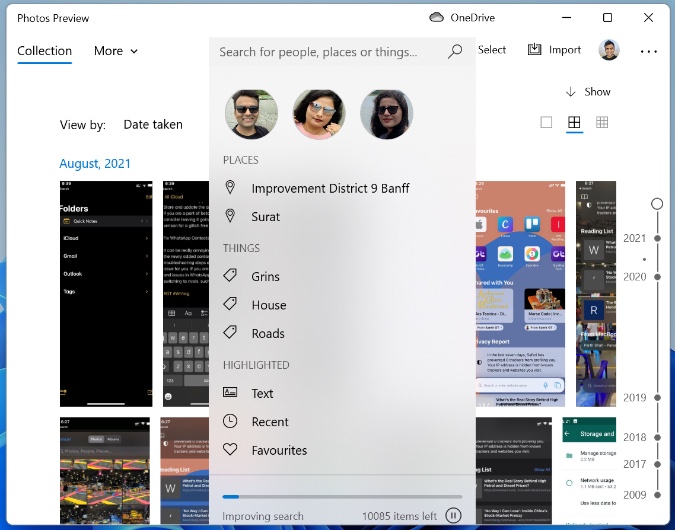
В любой момент вы можете вернуться в настройки и отключить переключатель. Microsoft удалит данные с устройства.
3. Добавить локальные папки
Microsoft Photos также позволяет добавлять в микс локальные папки. В меню «Настройки» вы можете указать приложению искать локальные папки, хранящиеся в приложении «Диспетчер файлов» в Windows 10.
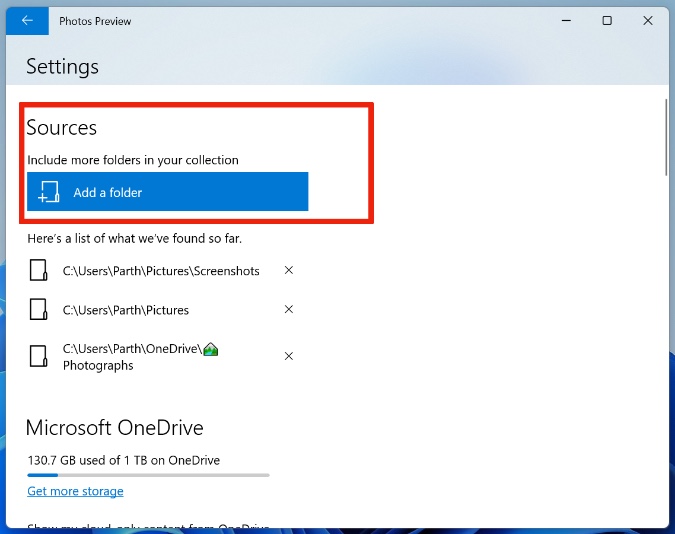
4. Редактируйте фотографии как профессионал
В приложении «Фото» есть несколько возможностей редактирования фотографий. Достаточно добавить фильтры, настроить освещение изображения, изменить соотношение сторон или обрезать фотографию.
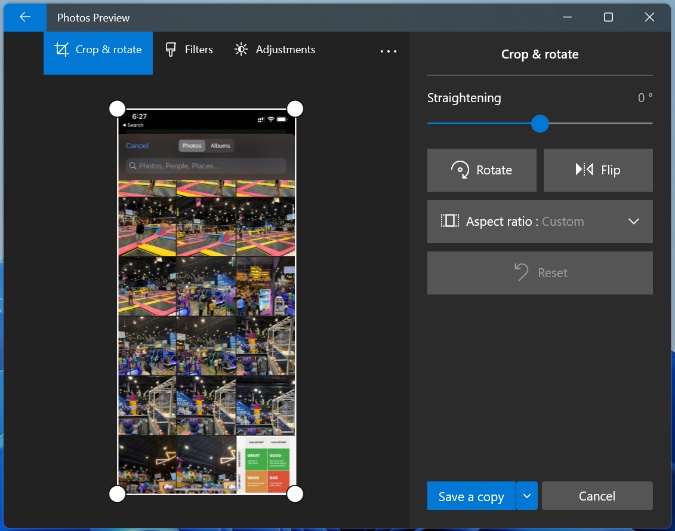
При редактировании фотографий вы также можете рисовать на них и добавлять 3D-эффекты, такие как дождь и многое другое.
5. Создавайте красивые видео
Вы можете выбрать несколько фотографий в приложении Microsoft Photos и нажать меню Новое видео вверху.
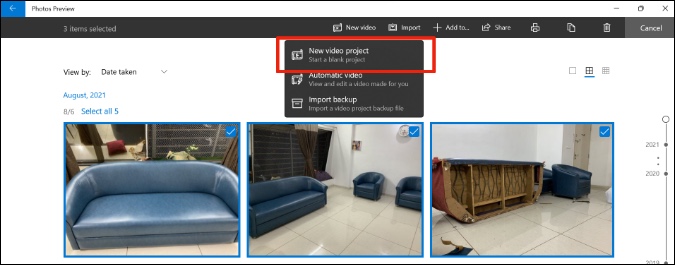
Пользователи могут создавать потрясающие видеоролики, используя музыку, анимацию и многое другое, прямо в приложении. Отлично, не так ли?
6. Редактировать видео
Знаете ли вы, что у Microsoft есть мощная встроенная функция видео редактор в приложение Microsoft Photos? Вы можете легко импортировать видео в приложение и начать редактировать видео.
Добавленные функции включают в себя различные стили текста, пользовательскую фоновую музыку, различные стили движения, фильтры и многое другое. Для обычных потребителей этого более чем достаточно.
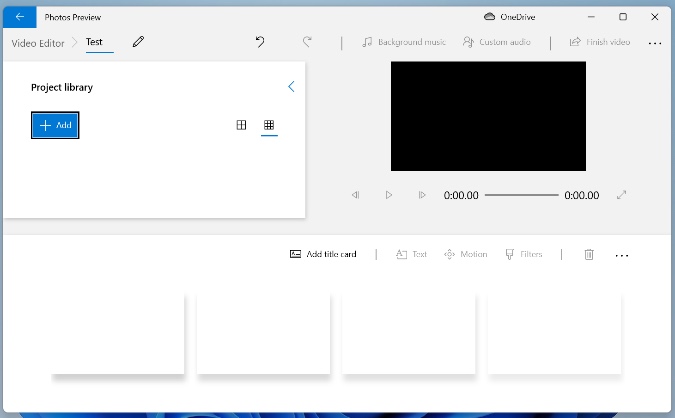
Профессионалам следует придерживаться текущих настроек Adobe Premiere Pro или любого другого аналогичного программного обеспечения для редактирования видео.
7. Создание альбомов
Хотя вы всегда можете создавать фотоальбомы с помощью OneDrive в Интернете, в Microsoft Photos все возможности и реализация намного лучше.
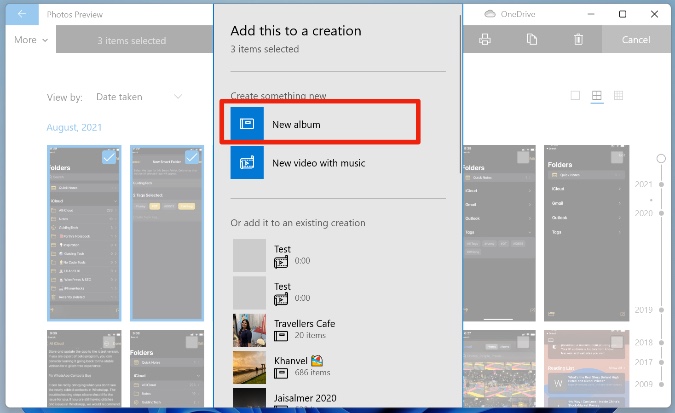
Выберите несколько похожих фотографий в приложении Microsoft Photos и выберите Добавить в вверху. Выберите Новый альбом в контекстном меню. Дайте ей подходящее имя, и папка будет синхронизирована с вашей учетной записью OneDrive.
8. Поиграйте с темной темой
Вы проводите большую часть времени в Microsoft Photos ночью? Вы можете включить темную тему в меню «Настройки», чтобы дать отдых глазам и не перенапрягать их.
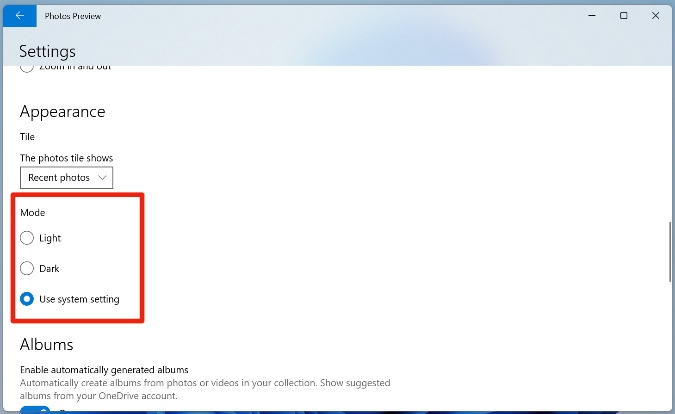
9. Экспорт плавных видео
Мы уверены, что вам понравятся стандартные возможности редактирования видео в приложении Microsoft Photos.
Если после создания потрясающего видео в приложении «Фото» у вас возникли проблемы с экспортом видео, вам необходимо внести небольшую настройку в настройки.
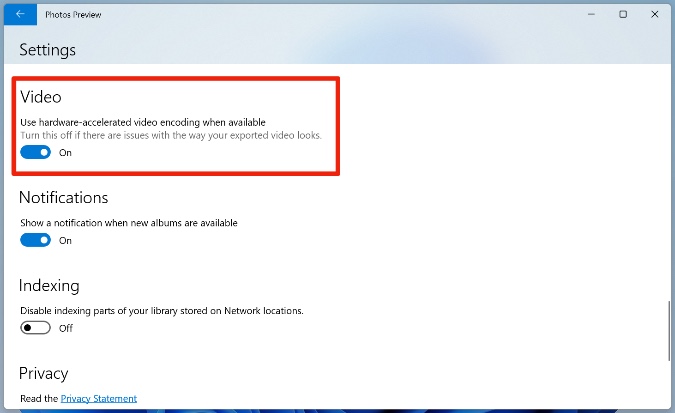
Откройте Настройки Microsoft Photos >Видео и включите параметр Использовать аппаратное кодирование видео, если оно доступно.
Подведение итогов: приложение Master Microsoft Photos для Windows
Microsoft добилась этого с помощью приложения галереи по умолчанию в Windows 10. Интеграция с OneDrive на высоте. Мы надеемся увидеть аналогичное приложение Microsoft Photos для Android и iOS в ближайшем будущем. Вкладка «Фотографии» в OneDrive работает нормально, но встроенное приложение-галерея на базе OneDrive может принести больше пользы конечным пользователям.